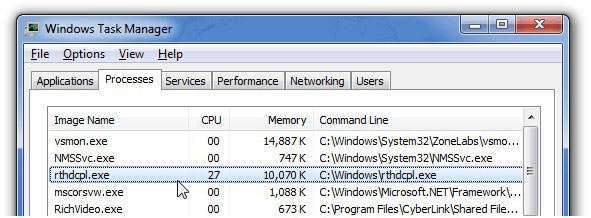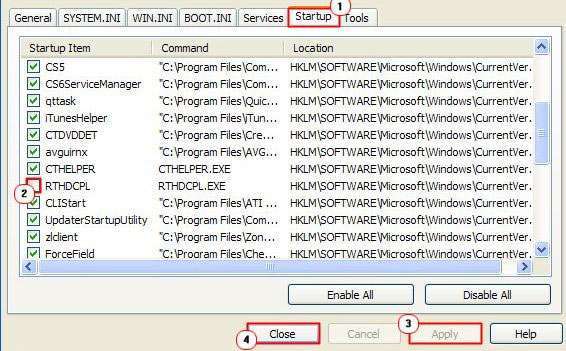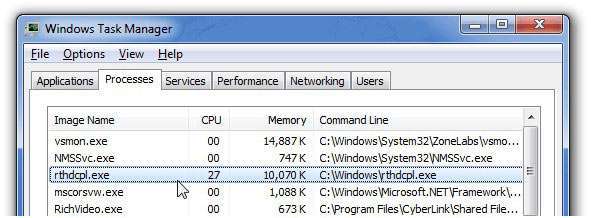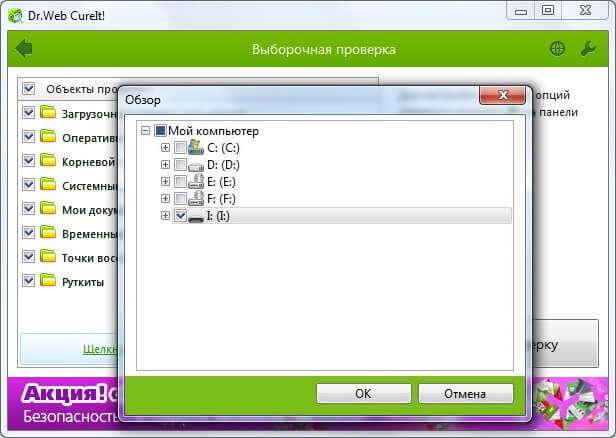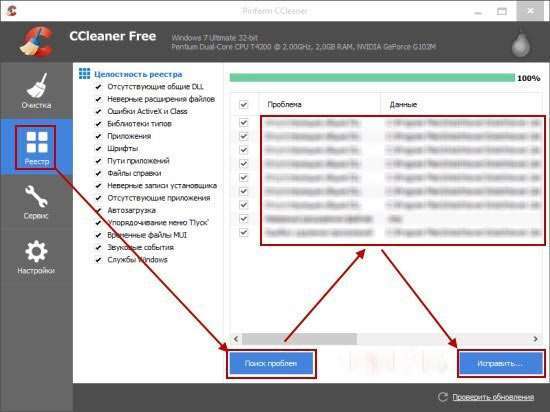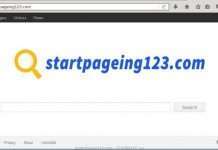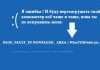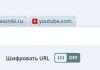Доброго дня. Існує безліч служб і системних файлів, які виконують певну роботу в Windows. Але також є чимало вірусів, здатних непомітно проникати в комп’ютер і маскуватися під корисні елементи. Сьогодні розберемо RTHDCPL.exe що це за процес, чому варто уважніше до нього придивитись, і як його видалити при необхідності.
ЗМІСТ СТАТТІ:
- Навіщо він потрібен?
- Чому процес RTHDCP.exe вантажить процесор?
- Процедура відключення
- Видаляємо вірус
Навіщо він потрібен?
Його основне призначення – керувати параметрами звукових пристроїв. Для цього в області сповіщень розташований значок у вигляді динаміка, клікнувши по якому правою кнопкою мишки, можна відобразити меню записує і відтворює обладнання, доступного в ноутбуці.
В диспетчері завдань відображається так:
RTHDCPL є процесом панелі Realtek HD Control Panel, яка інсталюється під час установки драйверів чіпсету або аудіо карти. Виконує роль надбудови для полегшення процесу управління звуковими налаштуваннями. Видалення не приводить до негативних наслідків та аж ніяк не позначається на якості запису звуку або програванні.
Чому процес RTHDCP.exe вантажить процесор?
На жаль, зловмисники дуже часто «запихають» шкідливий код у файли, що мають таку ж назву, як і системні елементи. Нерідкі випадки, коли вірус спочатку відображає повідомлення, що в Windows відсутній модуль аудіо. Потім Вам пропонують завантажити його з «офіційного» сайту. Як Ви розумієте, з посиланням буде вірусний ресурс, де Ви можете завантажити небезпечний файл, і подальші наслідки важко передбачити.
Як мінімум, зазначений процес буде створювати навантаження на ресурси (ПРОЦЕСОР, ОЗУ, диск, мережа). Але може ще й Ваші дані відправляти кудись. Тому, настійно рекомендую виконати наступні дії.
Процедура відключення
- Попередньо варто прибрати елемент з автозавантаження.
- Для цього в Windows 7 слід відкрити консоль виконання, натиснувши на клавіатурі Win + R . Вводимо команду:
msconfig
- Коли відкриється панель конфігурації, йдемо у вкладку автозавантаження і там знімаємо галочку напроти пункту RTHDCP. Ще він може називатися «Диспетчер Realtek»:
У Windows 10 ця дія виконується через диспетчер завдань, на відповідній вкладці:
Тепер проблема, коли RTHDCP exe вантажить систему і гріє відеокарту, повинна бути усунена. Але якщо ми маємо справу з шкідливим кодом, то не все так просто. Раджу прочитати інструкцію, розташовану нижче.
Видаляємо вірус
Вам здається, що ПК почав працювати повільно, з’явилася нав’язлива реклама в браузерах? Потрібно сканувати комп’ютер на предмет вірусного програмного забезпечення.
- Пробуємо припинити роботу процесу, що розглядається в даній статті. Робимо це в диспетчері завдань (виклик – Ctrl+Esc+Shift ).
- Якщо Вам відмовлено в доступі, потрібно отримати права адміністратора або ж скористатися утилітою для розблокування.
- Скачайте DrWeb Cure It і запустіть перевірку, вибравши в параметрах всі області сканування:
В якості альтернативи можна використовувати і Junkware Removal Tool.
- Після завершення процедури, встановлюємо софт CCleaner для очищення всіх слідів вірусу в реєстрі:
Не завадить скинути налаштування встановлених браузерах (якщо є проблема з відображенням реклами) і видалити шкідливі розширення (доповнення, плагіни). Ця інструкція підкаже Вам правильний напрямок.
RTHDCP exe як видалити розібралися. Якщо виникнуть питання – звертайтесь!
З повагою, Віктор